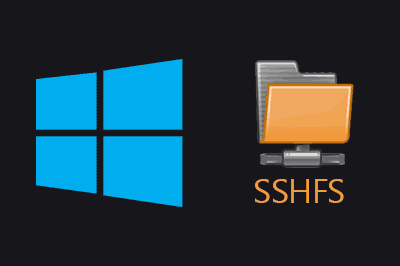SSHFS-Win Manager es una herramienta para Windows que nos permite montar directorios remotos a través de SSH como si fueran unidades locales.
Es una interfaz gráfica de usuario (GUI) para SSHFS en Windows. SSHFS es una herramienta de consola de comandos que nos permite montar sistemas de archivos remotos.
SSHFS-Win Manager simplifica este proceso al proporcionar una interfaz gráfica fácil de usar. Es muy fácil, muy cómodo.
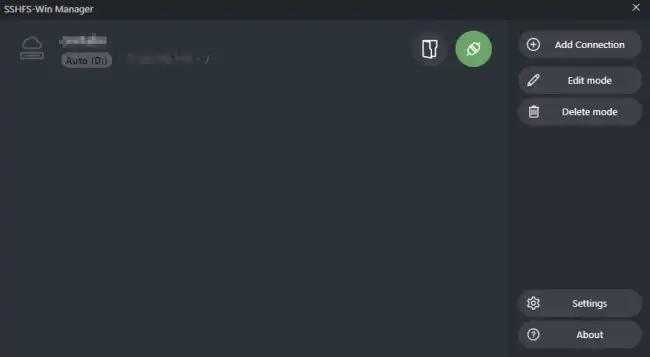
SSHFS-Win Manager hace que este proceso sea accesible para usuarios que prefieren no trabajar con la línea de comandos o que buscan una forma más intuitiva de manejar sistemas de archivos remotos.
- Interfaz gráfica intuitiva: Todo se maneja a través de una GUI muy cómoda
- Gestión de conexiones SSH: Almacena y administra múltiples configuraciones de conexiones SSH
- Montaje rápido de sistemas de archivos: Puedes montar o desmontar sistemas de archivos remotos con un click
- Soporte para autenticación con clave SSH: Permite la autenticación utilizando claves SSH para una mayor seguridad.
GitHub - evsar3/sshfs-win-manager
Cómo instalar SSHFS-Win Manager
Prerequisitos
Antes de instalar SSHFS-Win Manager, asegúrate de tener instalados los siguientes componentes:
- WinFsp: Este es el componente que permite a SSHFS funcionar en Windows. Puedes descargarlo e instalarlo desde aquí.
- SSHFS-Win: Debes tener SSHFS-Win instalado en tu sistema. Descárgalo desde aquí y sigue las instrucciones de instalación.
Instalación de SSHFS-Win Manager
Una vez que tengas los prerequisitos, instalar SSHFS-Win Manager es relamente sencillo. Simplemente
- Vamos a la página de GitHub de SSHFS-Win Manager
- Descargamos el archivo de instalación más reciente (desde la sección de “Releases”)
- Ejecutamos el instalador y seguimos las instrucciones para completar la instalación
Cómo configurar y usar SSHFS-Win Manager
Una vez instalado SSHFS-Win Manager, ábrelo. Verás una interfaz gráfica sencilla nos permite agregar y gestionar conexiones SSH.
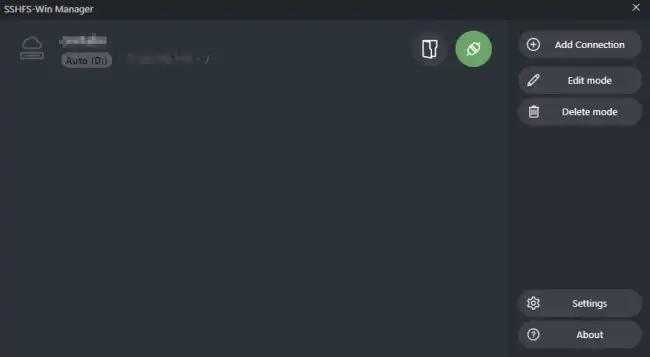
Agregar una nueva conexión SSH
- Haz clic en el botón “Add New” para crear una nueva conexión SSH
- Completa los campos requeridos
- En la sección de autenticación, elige si deseas usar una contraseña o una clave privada
- Haz clic en “Save” para guardar la configuración de la conexión
Montar un sistema de archivos remoto
Una vez que hayas configurado una conexión:
- Selecciona la conexión que deseas usar en la lista
- Haz clic en “Mount” para montar el sistema de archivos remoto
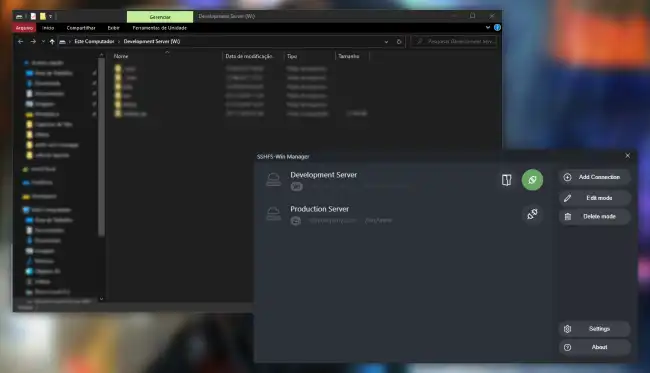
El sistema de archivos remoto ahora aparecerá como una unidad en el Explorador de Archivos de Windows, y podrás acceder a él como si fuera un disco local.
Desmontar un sistema de archivos
Para desmontar una unidad montada, simplemente:
- Selecciona la conexión en SSHFS-Win Manager
- Haz clic en “Unmount”
Esto desconectará el sistema de archivos remoto de tu ordenador.